ER8300G2-X怎么配置VPN外网PC可以拨号连接
- 0关注
- 1收藏,2938浏览
问题描述:
ER8300G2-X怎么配置VPN,外网PC可以拨号连接?路由器已配置LNS和用户但外网电脑VPN拨号失败


组网及组网描述:
- 2020-09-30提问
- 举报
-
(0)
最佳答案

配置举例
3.1 组网需求
如图1所示,Router A和Router B均为ER系列路由器,Router A作为LNS,Host A为其内网主机。Router B作为LAC,通过L2TP拨号连接到Router A,Host B为其内网主机。Host C为接入Internet网的主机,可以通过L2TP拨号连接到Router A。现要求Host B、Host C通过L2TP隧道可以访问Host A的业务。
图1 L2TP典型配置组网图

3.2 配置注意事项
LNS分配的地址池不能与LAC的各接口地址同一网段,否则LAC上无法正确路由选路。
3.3 配置步骤
3.3.1 配置Router A为LNS
(1) 配置LNS分配的IP地址池。
页面向导:VPN→L2TP VPN→L2TP服务端

(2) 配置L2TP拨号认证使用的用户名及密码(多个对端可以用相同用户名拨号,也可使用不同的用户拨号)。
页面向导:VPN→L2TP VPN→L2TP用户管理

3.3.2 配置Router B为LAC
(1) 配置L2TP拨号的用户名、密码、服务器地址和WAN接口等。
· L2TP认证的用户名、密码与LNS上配置一致。
· L2TP服务器地址为LNS接入Internet使用的接口地址,由运营商提供。
· 多WAN的ER路由器需要配置L2TP认证绑定的WAN接口。
页面向导:VPN→L2TP VPN→L2TP客户端

(2) 配置访问LNS内网的路由,目的地址为图1所示的Host A所在网段地址。
页面向导:高级设置→路由设置→静态路由

3.3.3 配置Host C终端使用L2TP拨号(以WIN7为例)
(1) 单击屏幕左下角<开始>按钮,选择[控制面板],打开“网络和Internet”,选择“网络和共享中心”。在“更改网络设置”中,选择“设置新的连接或网络”。

(2) 选择“连接到工作区”,单击<下一步>按钮。

(3) 选择“使用我的Internet连接(VPN)(I)”。

(4) 在Internet地址栏中输入L2TP服务器的IP地址,并勾选“允许其他人使用此连接(A)”,单击<下一步>按钮。

(5) 输入用户名和密码,用户名和密码用于L2TP拨号认证。

(6) 在网络连接找到创建的L2TP连接,点击右键查看属性,按下图所示修改参数,然后拨号连接。

3.4 验证配置
3.4.1 验证LNS配置成功
远端LAC或终端通过L2TP拨号成功后,可在LNS查看到对应的L2TP拨号会话信息。
页面向导:VPN→L2TP VPN→L2TP状态

3.4.2 验证LAC拨号成功
LAC连接LAS成功后,可查看状态。
页面向导:VPN→L2TP VPN→L2TP状态
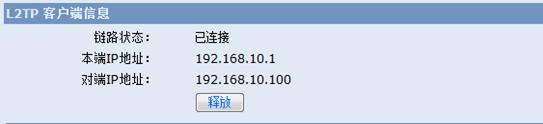
在Host B主机上ping操作访问Host A主机。

![]()
Host A主机不能主动访问Host B主机。
3.4.3 验证Host C拨号成功
在Host C 主机上查看L2TP状态。
- 2020-09-30回答
- 评论(2)
- 举报
-
(0)

您好,请知:
以下是ER8300G2-X的L2TP VPN LNS的配置要点,请参考:
11.2.2 设置L2TP服务端(设备作为LNS时的配置)
1. 设置L2TP服务端
页面向导:VPN→L2TP VPN→L2TP服务端
本页面为您提供如下主要功能:
页面中关键项的含义如下表所示。
表11-2 页面关键项描述
页面关键项 | 描述 |
启用LNS | 启用或禁用LNS功能 缺省情况下,LNS处于禁用状态 |
L2TP服务器名称 | 标识该L2TP服务器的名称 |
地址池 | 设置给L2TP客户端分配地址所用的地址池 设置地址池的起始IP地址和结束IP地址 起始地址和结束地址前24位要一致,即输入地址格式:x1.x2.x3.y~x1.x2.x3.y1,即起始与结束地址x1.x2.x3要一致,如:地址池设置为10.5.100.100~10.5.100.155,要确保起始地址和结束地址10.5.100一致即可 · 结束地址被LNS的PPP接口使用,不分配给接入客户端 · 地址池不能和内网网段冲突 |
启用隧道认证 | 设置是否在该组中启用L2TP隧道认证功能,当启用隧道认证时需要设置隧道认证密码 隧道认证请求可由LAC侧发起。只要有一端启用了隧道认证,则只有在对端也启用了隧道认证,两端密码完全一致且不为空的情况下,隧道才能建立;否则本端将自动断开隧道连接。若隧道两端都禁止了隧道认证,隧道认证的密码一致与否将不起作用 缺省情况下,未启用隧道认证 当PC作为LAC,设备作为LNS时,建议不要启用LNS端的隧道认证功能 |
隧道认证密码 | 为了保证隧道安全,建议启用隧道认证功能。如果为了进行网络连通性测试或者接收不知名对端发起的连接,则也可不进行隧道认证 |
HELLO报文间隔 | 设置发送Hello报文的时间间隔,单位为秒 为了检测LAC和LNS之间隧道的连通性,LAC和LNS会定期向对端发送Hello报文,接收方接收到Hello报文后会进行响应。当LAC或LNS在指定时间间隔内未收到对端的Hello响应报文时,重复发送,如果重复发送6次仍没有收到对端的响应信息则认为L2TP隧道已经断开,需要重新建立隧道连接 LNS端可以配置与LAC端不同的Hello报文间隔 缺省情况下,Hello报文间隔为60秒 |
2. 设置LNS用户管理
页面向导:VPN→L2TP VPN→LNS用户管理
本页面为您提供如下主要功能:
LNS用户查询(关键字过滤选择用户名或状态,在关键字中输入用户名或选择用户状态,单击<查询>按钮生效) | |
LNS新增用户(单击主页面上的<新增>按钮,在弹出的对话框中输入用户名、密码和选择用户状态,单击<增加>按钮生效) | |
页面中关键项的含义如下表所示。
表11-3 页面关键项描述
页面关键项 | 描述 |
用户名 | LNS管理的用户,LAC与该LNS建立会话时要使用的用户名 |
密码 | LNS管理的用户,LAC与该LNS建立会话时要使用的用户密码 |
状态 | LNS管理的用户状态 启用:LNS允许远端的L2TP客户端使用该用户建立会话 禁用:LNS不允许远端的L2TP客户端使用该用户建立会话 |
3. 查看L2TP状态
页面向导:VPN→L2TP VPN→L2TP状态
本页面为您提供如下主要功能:
页面中关键项的含义如下表所示。
表11-4 页面关键项描述
页面关键项 | 描述 |
链路状态 | 显示L2TP客户端当前的连接状态 |
本端IP地址 | 显示当前L2TP客户端,本端PPP接口的IP地址 |
对端IP地址 | 显示当前L2TP客户端,对端PPP接口的IP地址 |
用户名 | 显示LNS服务中,当前接入客户端建立会话使用的用户名 |
对端地址 | 显示LNS服务中,当前接入客户端的公网IP地址 |
对端主机名称 | 显示LNS服务中,当前接入客户端的主机名称 |
本端隧道ID | 显示LNS服务中,当前已建立隧道的本端ID |
对端隧道ID | 显示LNS服务中,当前已建立隧道的对端ID |
以下是ER8300G2-X L2TP VPN LNS的配置举例:
11.3.2 设备作为L2TP服务端的配置举例
1. 组网需求
VPN用户访问公司总部过程如下:
(1) 配置用户侧主机的IP地址和路由,确保用户侧主机和LNS之间路由可达。
(2) 由用户向LNS发起Tunnel连接的请求。
(3) 在LNS接受此连接请求之后,VPN用户与LNS之间就建立了一条虚拟的L2TP tunnel。
(4) 用户与公司总部间的通信都通过VPN用户与LNS之间的隧道进行传输。
2. 组网图
公司办事处员工通过Windows 7的L2TP客户端接入公司总部的设置L2TP服务端,来访问内部资源。
3. 组网配置方案
· 将路由器的WAN口接公网线路;
· 设置WAN口通过静态方式连接到因特网;
· 设置LNS服务为启用状态,并配置信息;
· 添加允许接入的用户信息。
4. 设置步骤
此典型配置案例中所涉及的设置均在路由器缺省配置的基础上进行。如果您之前已经对路由器做过相应的配置,为了保证效果,请确保当前配置和以下配置不冲突。
(1) LNS侧配置
在管理计算机的Web浏览器地址栏中输入http://192.168.1.1,回车。输入缺省的用户名:admin,密码:admin,单击<登录>按钮后便可进入Web设置页面 | |
设置WAN口IP:192.16.100.31,网关地址:192.16.100.11(静态IP和网关都是由运营商分配) | |
配置LNS信息(启用LNS,输入L2TP服务器名称:H3C-LNS,地址池:10.10.11.10~10.10.11.20,单击<应用>按钮生效) | |
新增用户(单击主LNS用户管理页面上的<新增>按钮,在弹出的对话框中输入用户名:vpdnuser,密码:hello,用户状态:启用,单击<增加>按钮生效) |
完成以上所有设置后,您可以通过下列操作来查看当前LNS配置情况:
L2TP VPN的拨号可以使用官网的PC版inode。
- 2020-09-30回答
- 评论(0)
- 举报
-
(0)
编辑答案


亲~登录后才可以操作哦!
确定你的邮箱还未认证,请认证邮箱或绑定手机后进行当前操作
举报
×
侵犯我的权益
×
侵犯了我企业的权益
×
- 1. 您举报的内容是什么?(请在邮件中列出您举报的内容和链接地址)
- 2. 您是谁?(身份证明材料,可以是身份证或护照等证件)
- 3. 是哪家企业?(营业执照,单位登记证明等证件)
- 4. 您与该企业的关系是?(您是企业法人或被授权人,需提供企业委托授权书)
抄袭了我的内容
×
原文链接或出处
诽谤我
×
- 1. 您举报的内容以及侵犯了您什么权益?(请在邮件中列出您举报的内容、链接地址,并给出简短的说明)
- 2. 您是谁?(身份证明材料,可以是身份证或护照等证件)
对根叔社区有害的内容
×
不规范转载
×
举报说明
















可以啊,你是用电脑拨号的吧